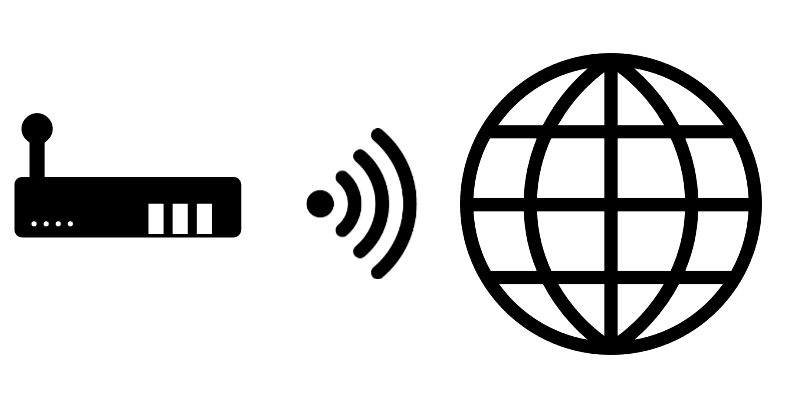Cuando quieras conectarte a un dispositivo fuera de tu red WiFi, necesitas configurar el reenvío de puertos. Una vez que tu Raspberry Pi o ESP esté conectada a tu router de Internet, podrás acceder a ella desde cualquier lugar configurando el reenvío de puertos.
N.B: Por razones de ciberseguridad, puede ser muy peligroso realizar una redirección de puerto sin tomar precauciones. Por este motivo, solo debes configurar una redirección si estás seguro de lo que haces y debes establecer las protecciones necesarias (contraseña, etc.).
Principio
En la misma red, los dispositivos se comunicarán con sus direcciones locales (por ejemplo, 192.168.x.xxx). Sólo el router tiene una dirección pública. Cuando configuras el reenvío de puertos, le pides al router que abra un puerto público y lo vincule a una dirección local.
Ex:
- IP pública del router: 82.95.256.144
- IP del router local: 192.168.1.254
- IP del dispositivo local: 192.168.1.17 (puerto 80 por defecto)
Así, si redirigimos el puerto 600 a la dirección IP del dispositivo, podremos acceder a él escribiendo 82.95.256.144:600
Este procedimiento puede ser muy útil para desarrollar funciones avanzadas de domótica o IoT que requieran acceso remoto en Raspberry Pi, ESP8266, EP32 o cualquier otro dispositivo con conexión a internet.
Encuentra la dirección IP de tu router
- Raspberry Pi o Linux
ip route- Para Windows
ipconfigEstos comandos proporcionan, entre otras cosas, la dirección IP local de su router (en este caso 192.168.1.254)
Puede utilizar el comando netstat -a para obtener una lista de conexiones al dispositivo y los puertos utilizados.
Configuración del reenvío de puertos
En su navegador, puede introducir la dirección IP para acceder a la página de inicio del router. Se te pedirán tus datos de acceso.
N.B: El procedimiento de reenvío de puertos difiere de una caja a otra. Si busca «nombre-caja Reenvío de puertos» en Internet, debería encontrar el procedimiento a seguir.
Luego busca la opción «Redirección de Puertos» o NAT/PAT. En un bbox, Servicios de la Box > Redirección de Puerto> Configuración.
Haga clic en «Añadir una regla» e introduzca la información de redireccionamiento
Del ejemplo anterior:
- Nombre de la regla: MyPortForwarding
- Protocolo: TCP
- Dirección IP local del equipo: 192.168.1.17
- Puerto interno: 80 (puede ser un valor establecido)
- Puerto exterior: 600
N.B: El puerto externo puede tomar un valor comprendido entre 0 y 65535. Los números de puerto inferiores a 1024 o superiores a 49150 están reservados para el sistema.